金鱼哥戏说RHCSA认证:二、Linux系统安装
🎹 个人简介:大家好,我是 金鱼哥,CSDN运维领域新星创作者,华为云·云享专家,阿里云社区·专家博主
📚个人资质:CCNA、HCNP、CSNA(网络分析师),软考初级、中级网络工程师、RHCSA、RHCE、RHCA、RHCI、ITIL😜
💬格言:努力不一定成功,但要想成功就必须努力🔥🎈支持我:可点赞👍、可收藏⭐️、可留言📝
本章节讲解如何在虚拟机上进行linux系统的安装。这是学习的前提,必须要掌握好。
📜2.1 Linux系统安装方式
目前安装操作系统方式有2 种:真机安装、虚拟机安装。
真机安装:使用真实的电脑进行安装,像安装windows 操作系统一样,真机安装的结果就是替换掉当前的windows 操作系统;(缺点:对系统进行格式化,重新安装)
虚拟机安装:通过一些特定的手段,来进行模拟安装,并不会影响当前计算机的真实操作系统;
如果是学习或者测试使用,强烈建议使用虚拟机安装方式。
📜2.2 虚拟机概念
什么是虚拟机?
虚拟机,有些时候想模拟出一个真实的电脑环境,碍于使用真机安装代价太大,因此而诞生的一款可以模拟操作系统运行的软件。
虚拟机目前有2 个比较有名的产品:vmware 出品的vmware workstation、oracle 出品的virtual Box。
📜2.3 系统环境需求建议(宿主机)
- cup:Intel I5 三代以上(台式机可以放宽到I3)/ AMD R3以上
- 内存:8GB(最低要求),推荐16GB
- 硬盘:不作要求,推荐使用SSD作为系统盘(虚拟机)
- 系统:windows 7/8/10 Mac 0S
- 虚拟化底层:VMWare Worktation Pro 15.5以上
📜2.4 RHEL8的安装和初始化配置
📑2.4.1 如何安装RHEL 8
安装前准备
在VMWare Workstation Pro中创建虚拟机
先决条件: 自己的物理机的CPU虚拟化功能要开启
Intel的cpu:Virtualization Technology (VT-x)
AMD的cpu: SVM Mode
#通常情况下,默认CPU虚拟化功能没有开启
虚拟机硬件要求:
CPU:1 CPU , 2Cores(开启虚拟化)
内存:2GB
硬盘:100GB(20GB也可以)
网络:NAT或仅主机模式(初学建议使用NAT)
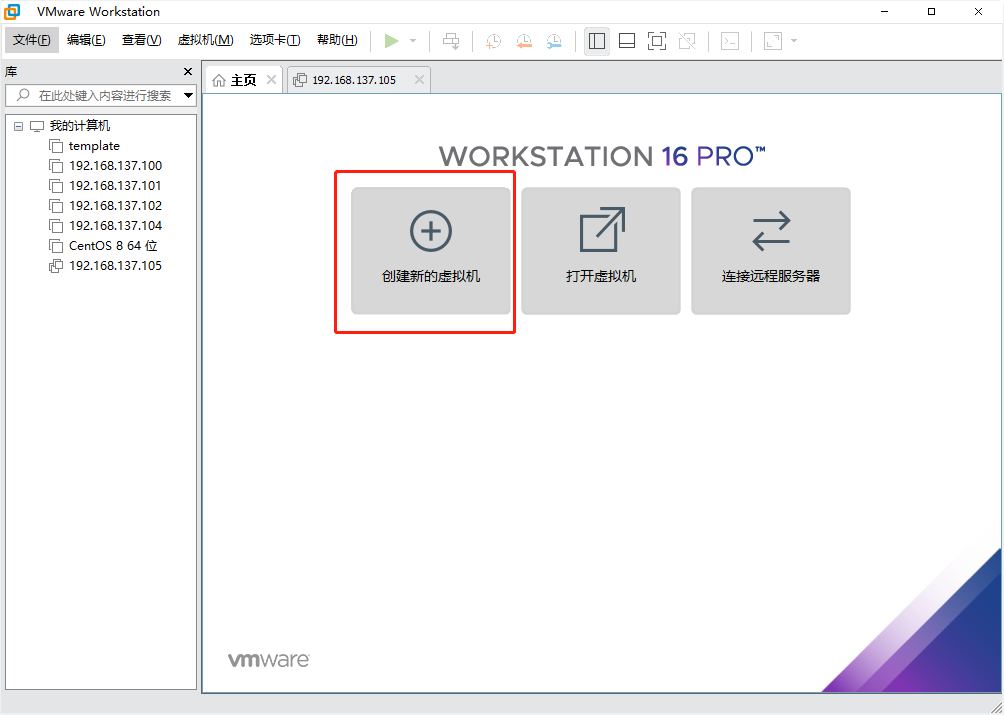 \
\
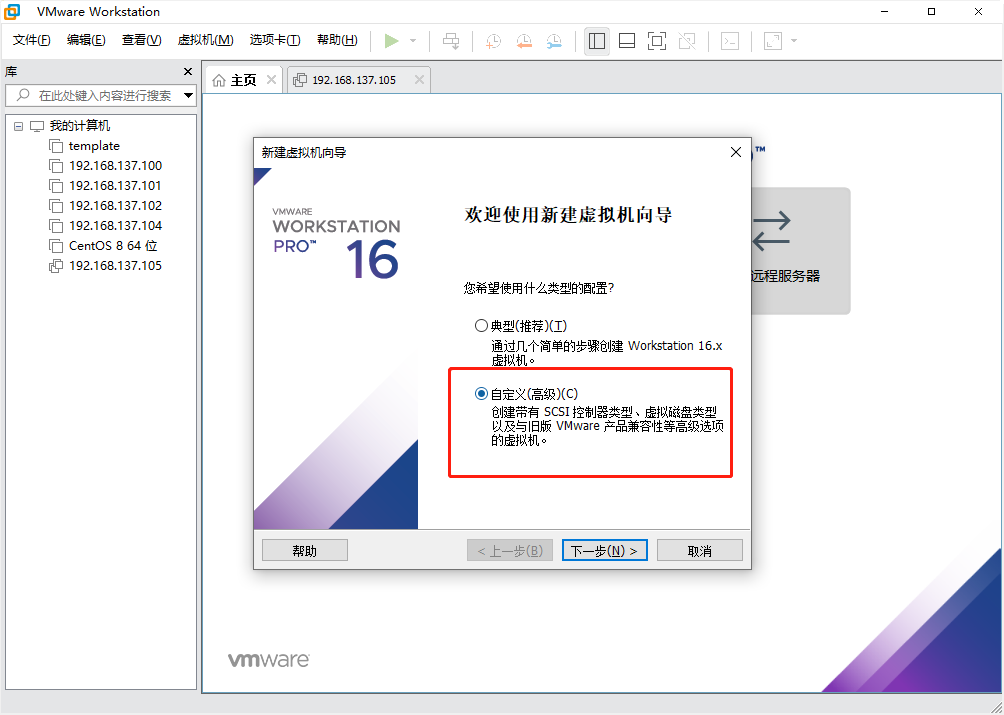 \
\
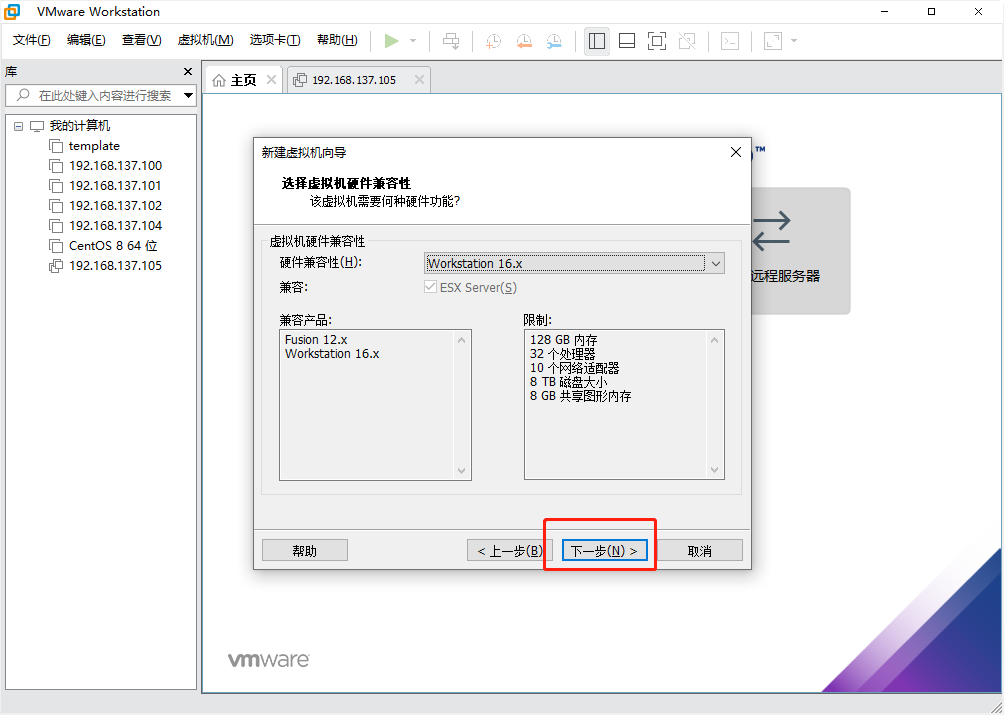 \
\
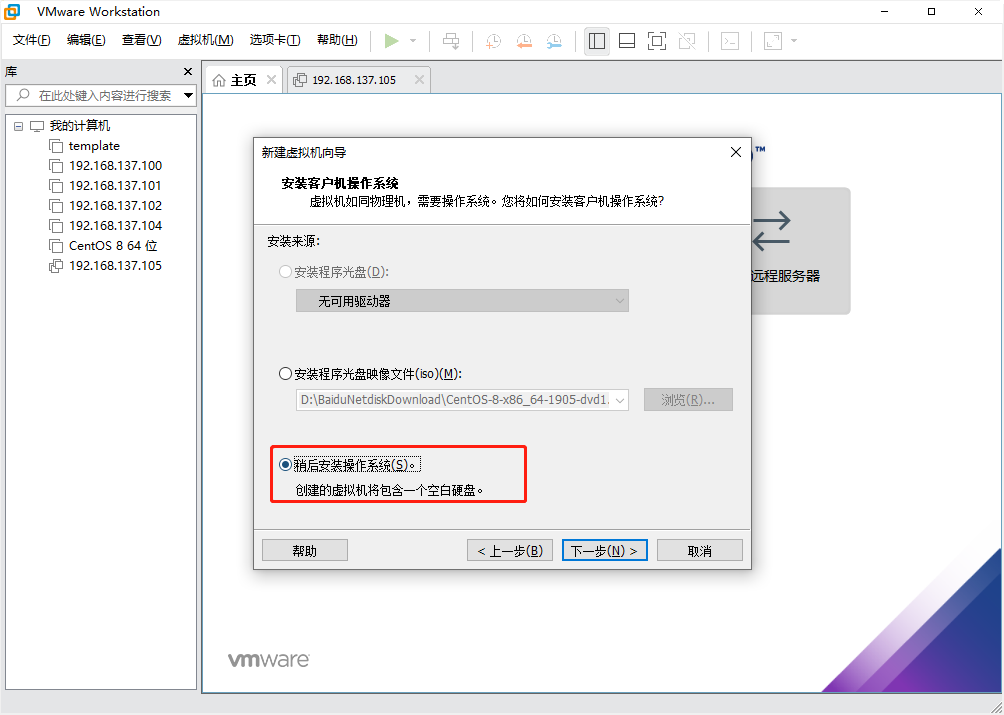 \
\
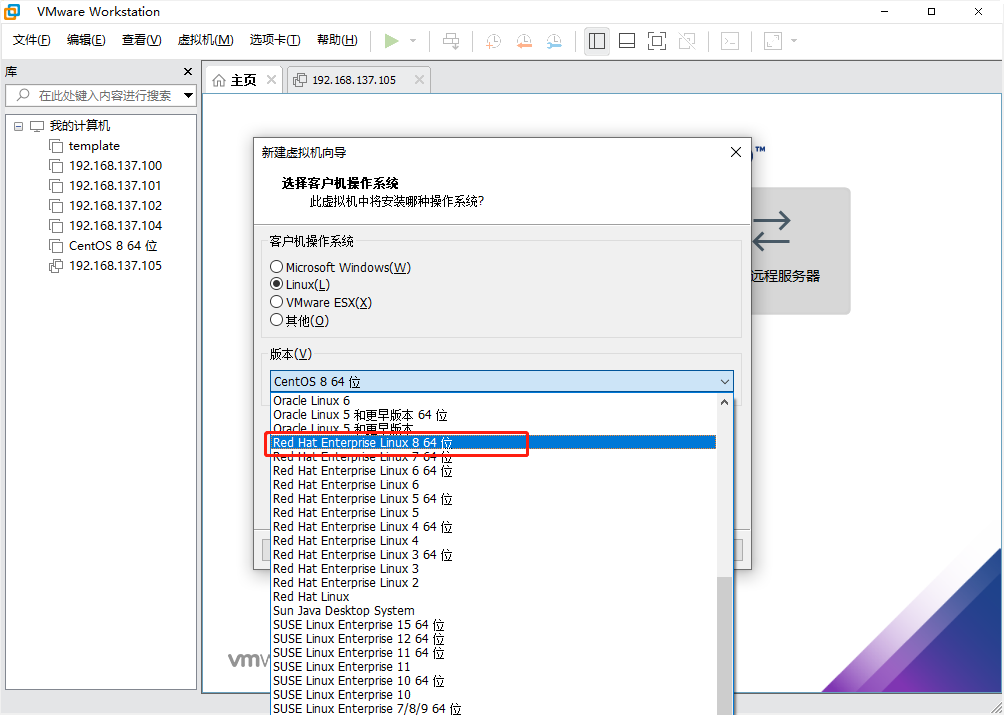 \
\
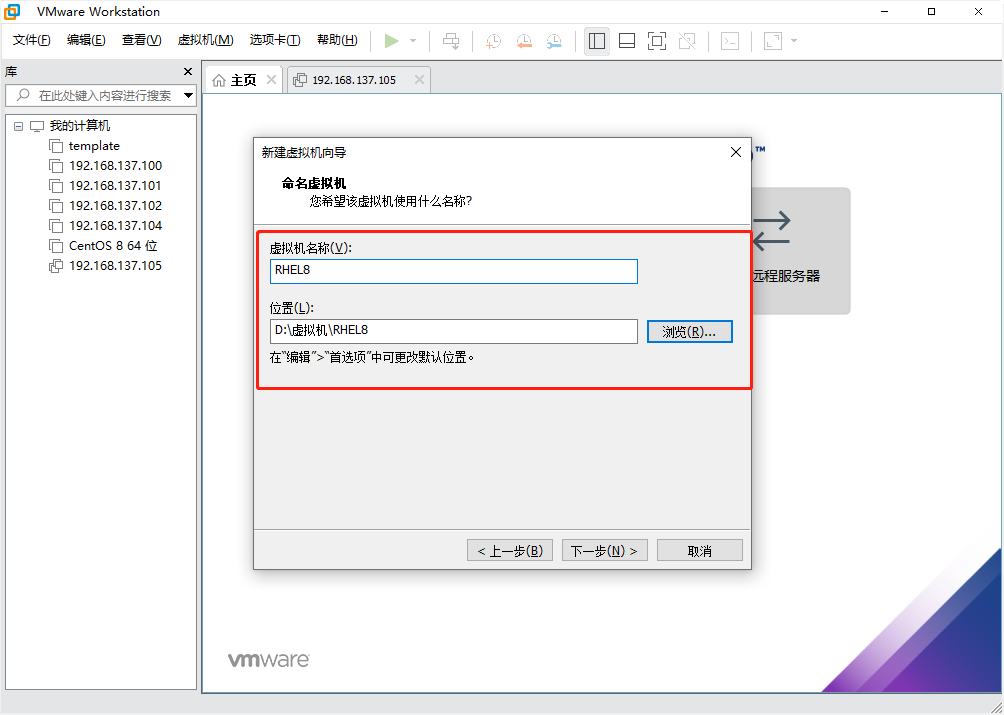 \
\
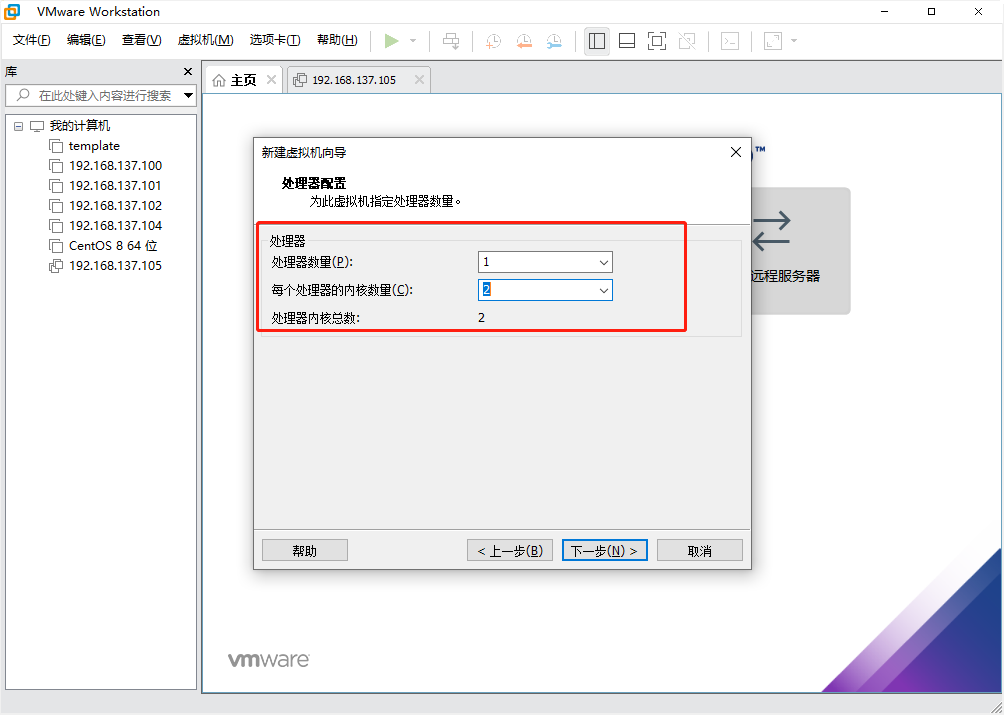 \
\
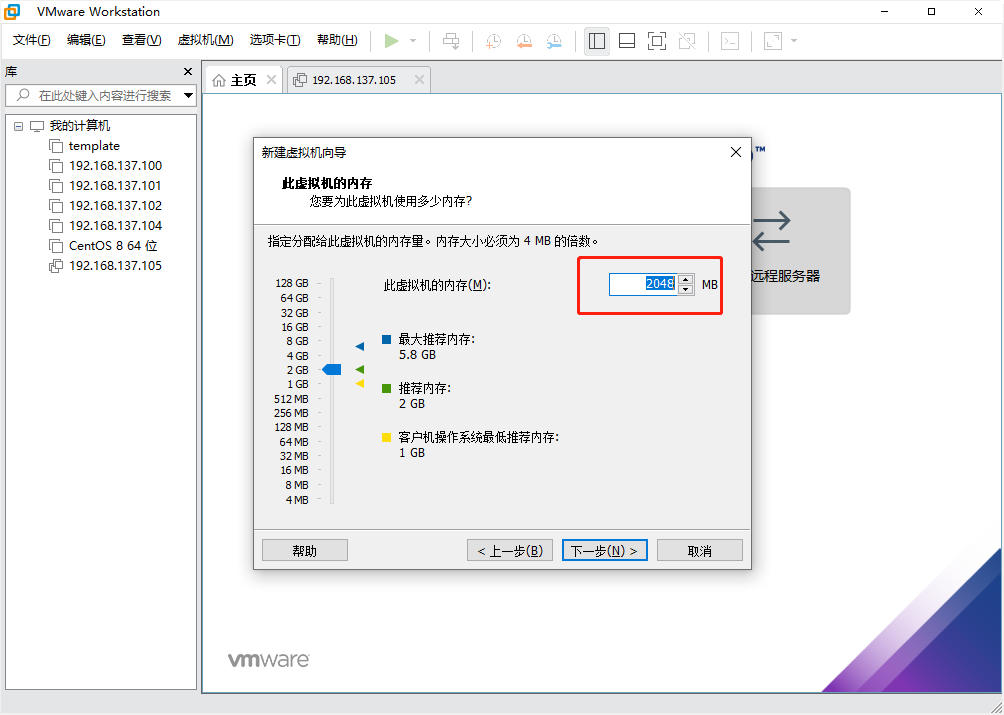 \
\
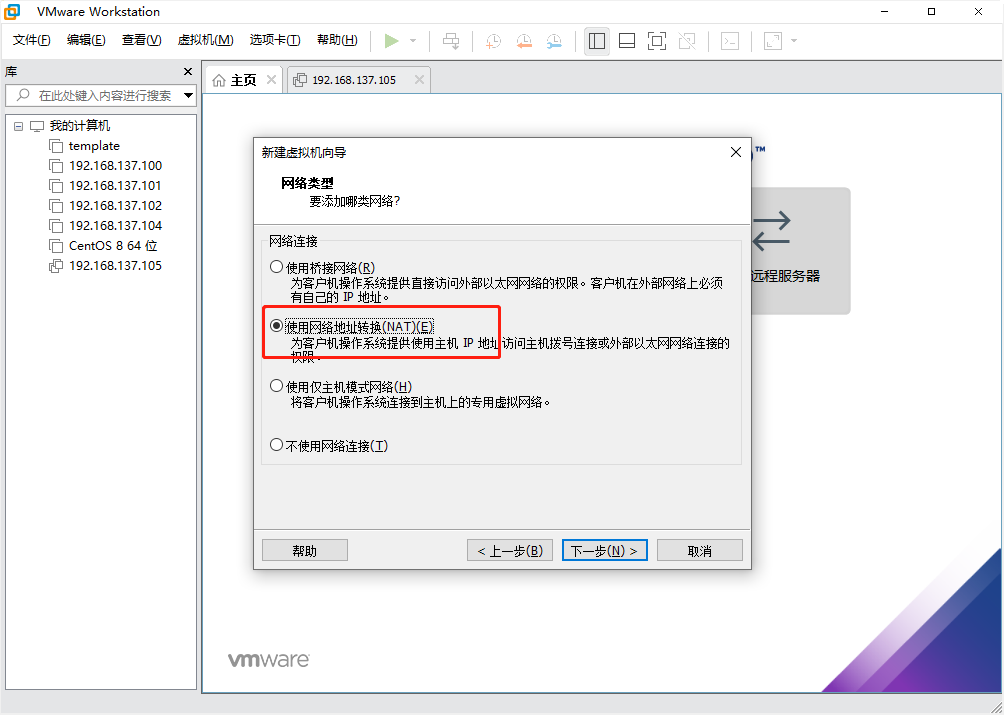 \
\
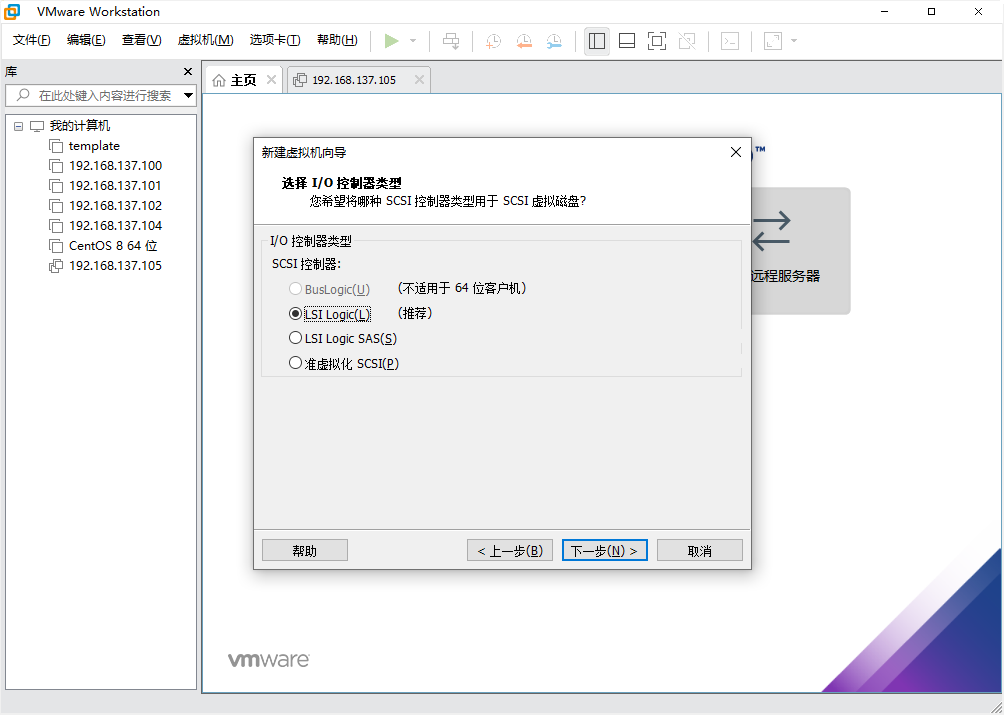 \
\
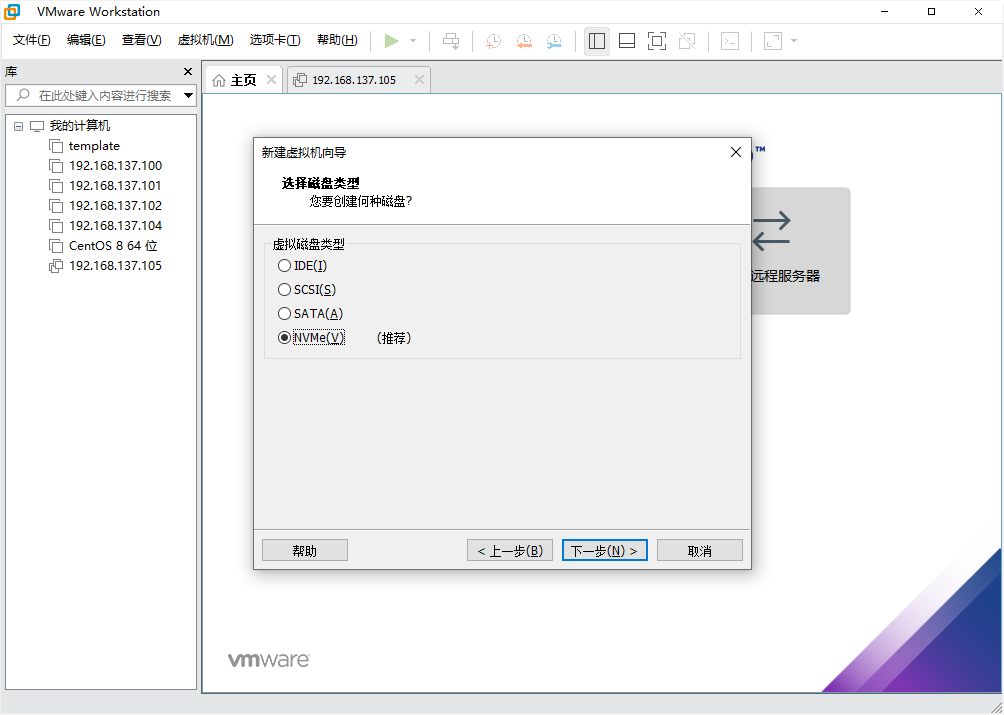 \
\
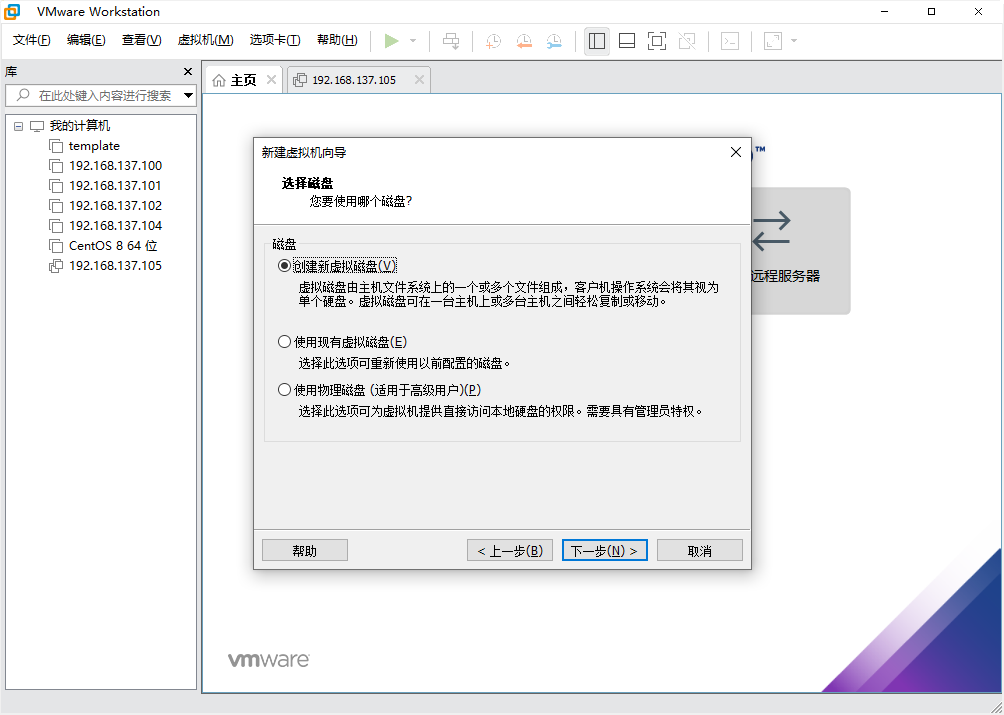 \
\
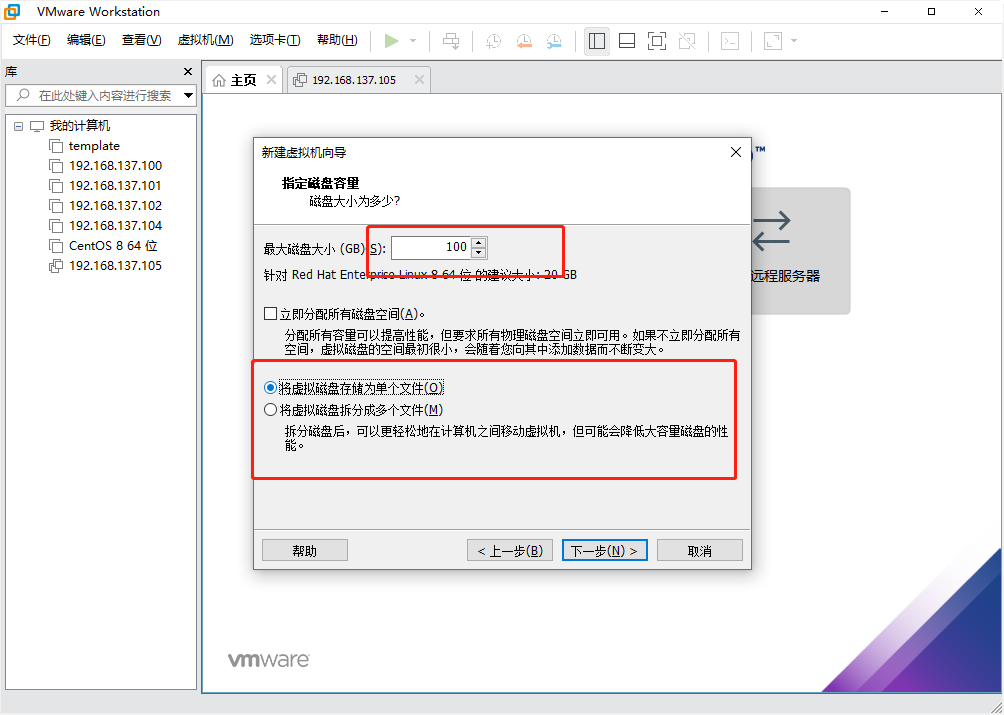 \
\
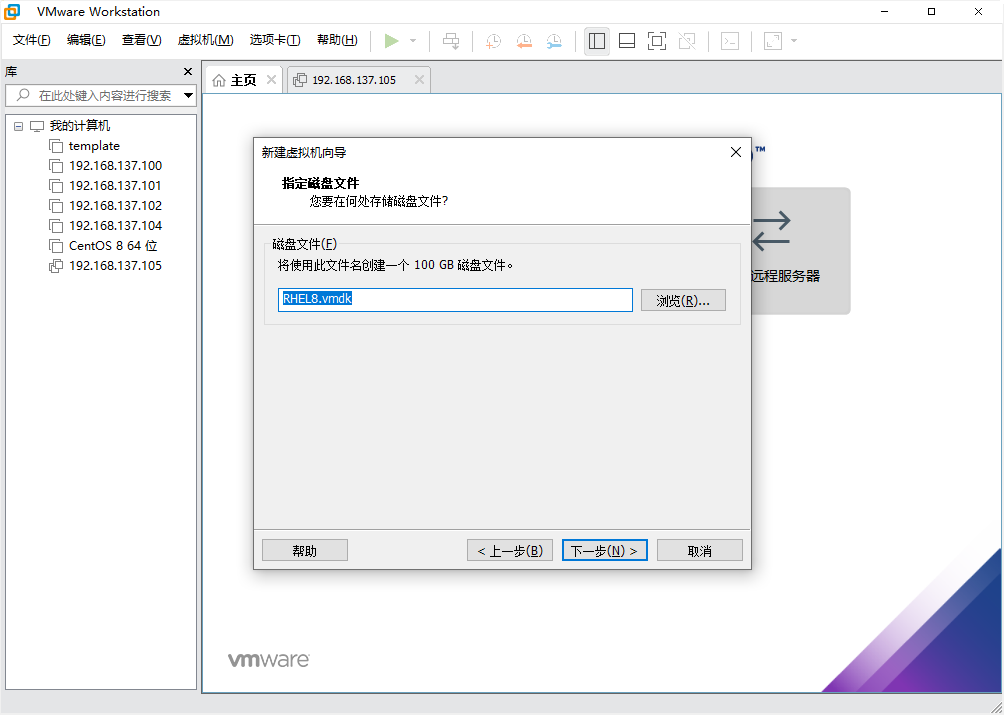 \
\
 \
\
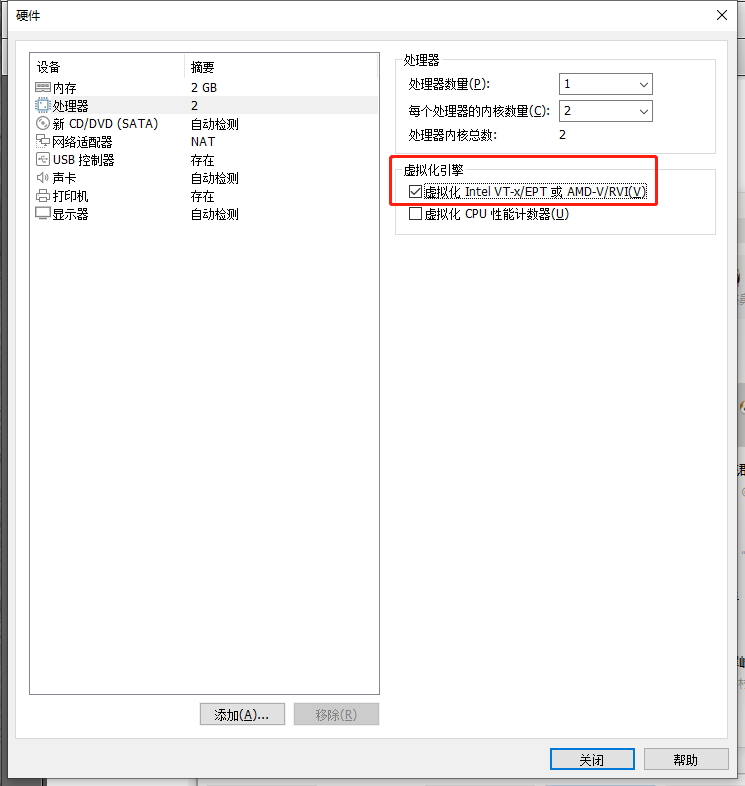 \
\
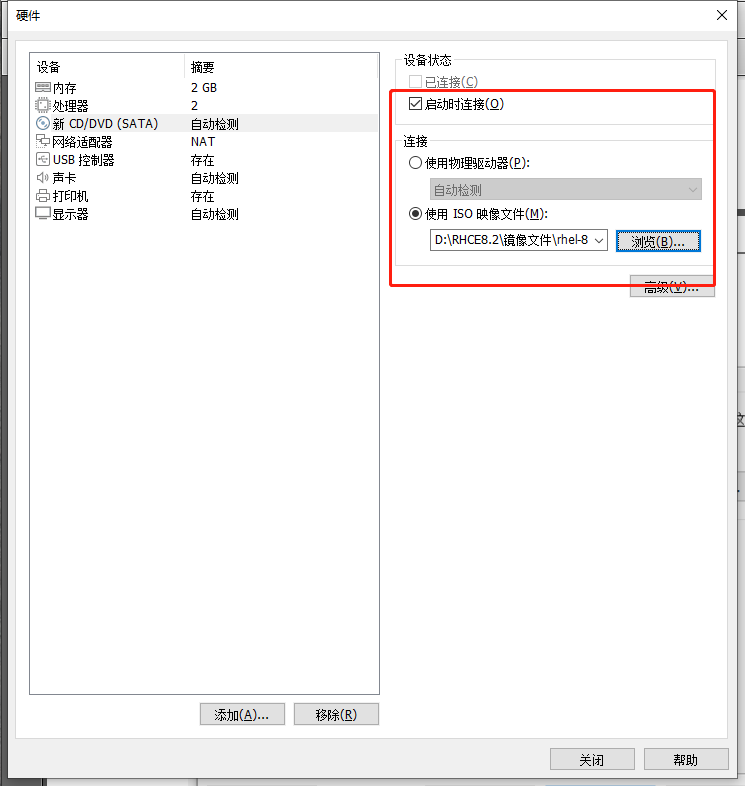 \
\
安装RHEL 8
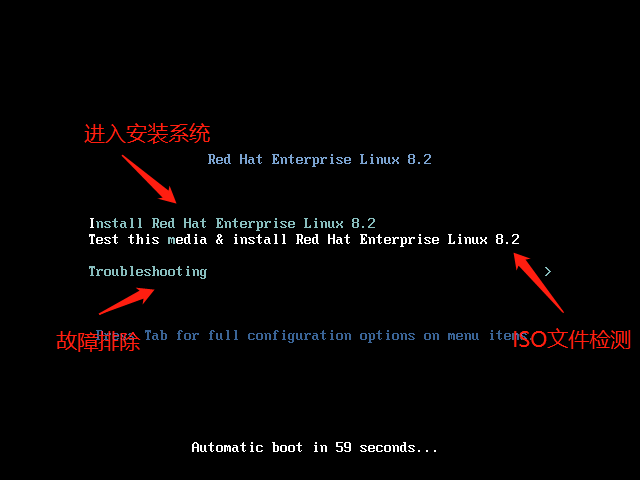 \
\
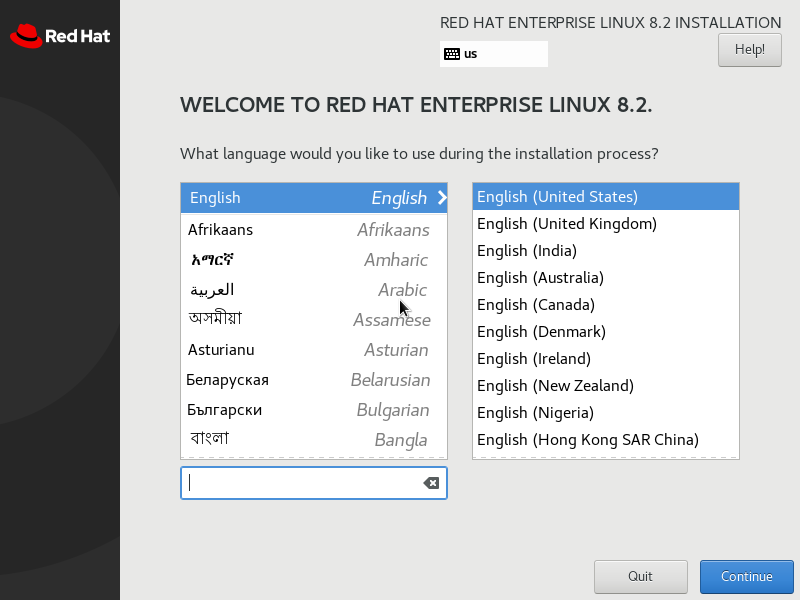 \
\
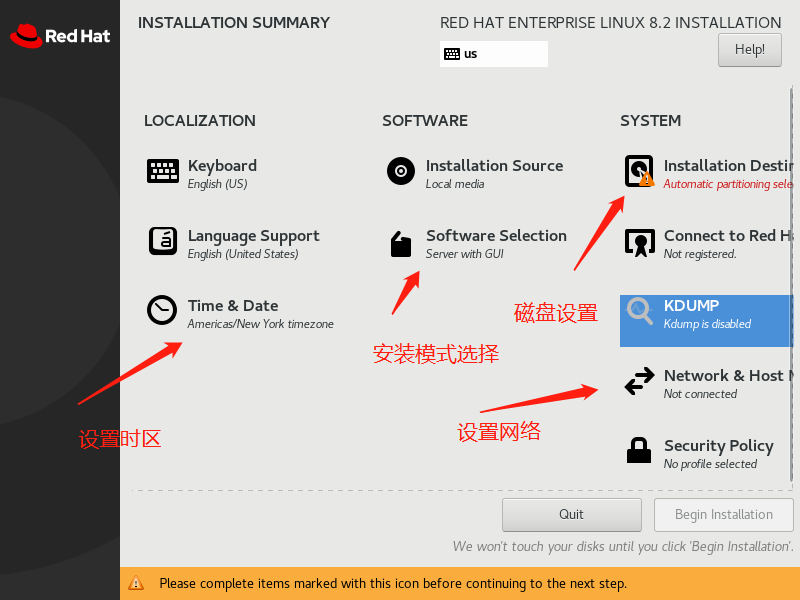 \
\
设置磁盘空间分配策略
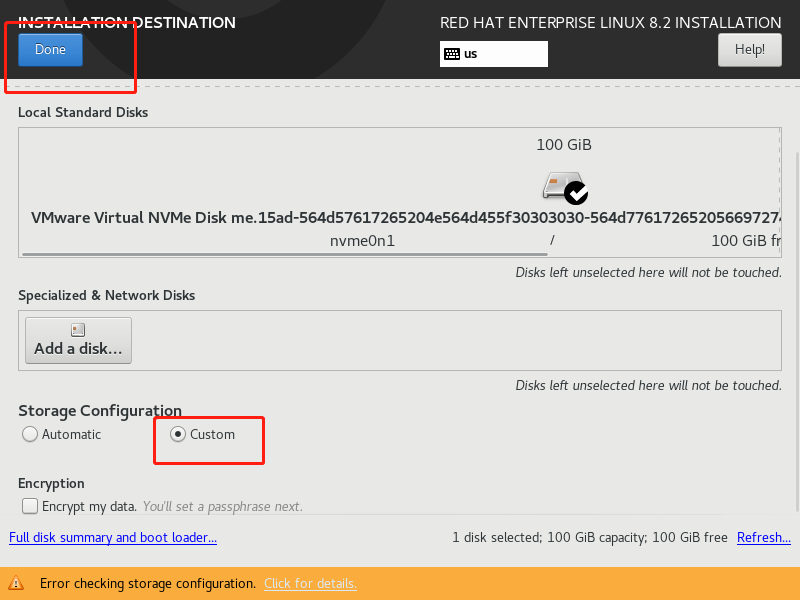 \
\
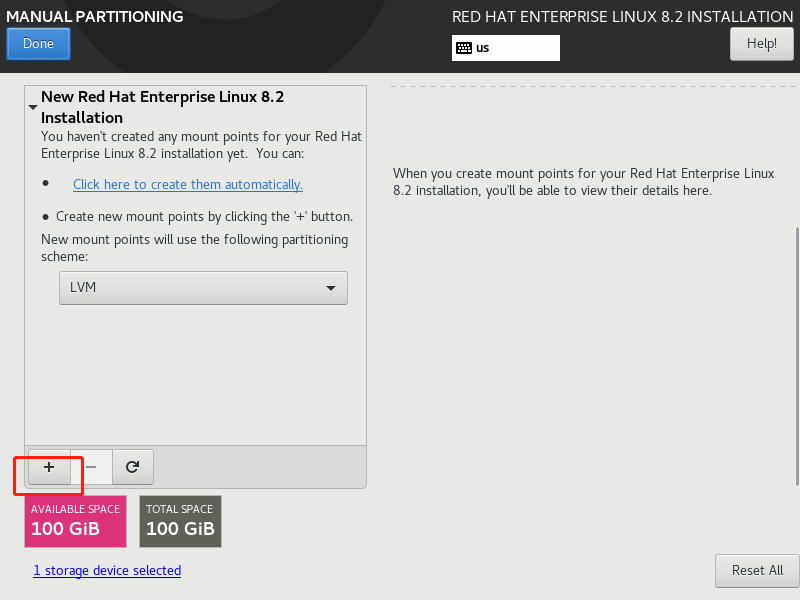 \
\
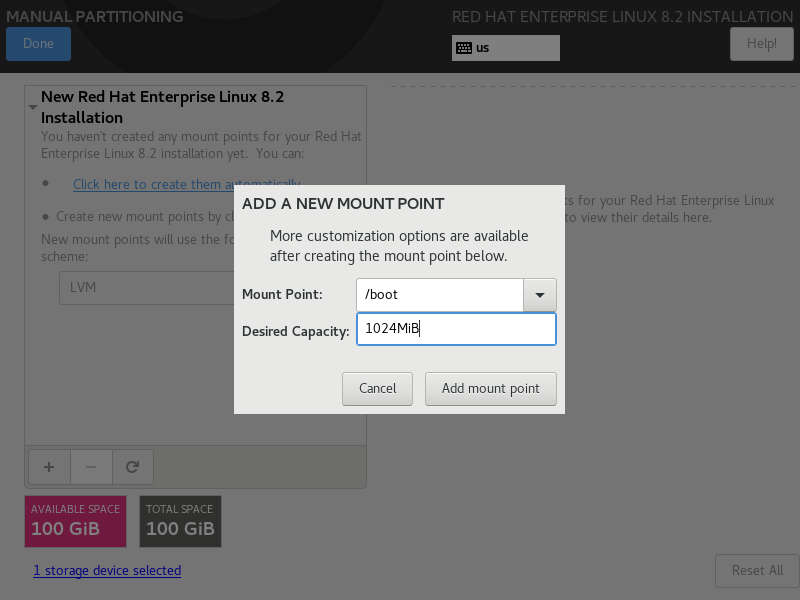 \
\
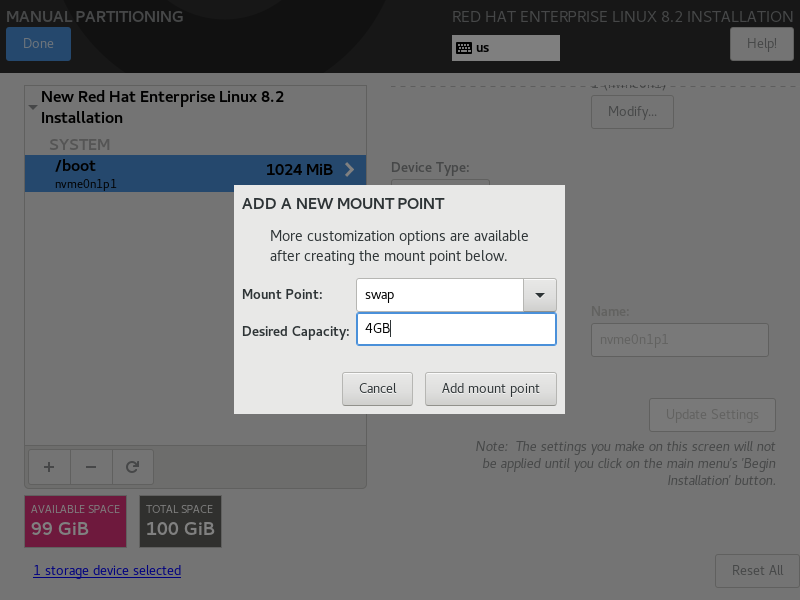 \
\
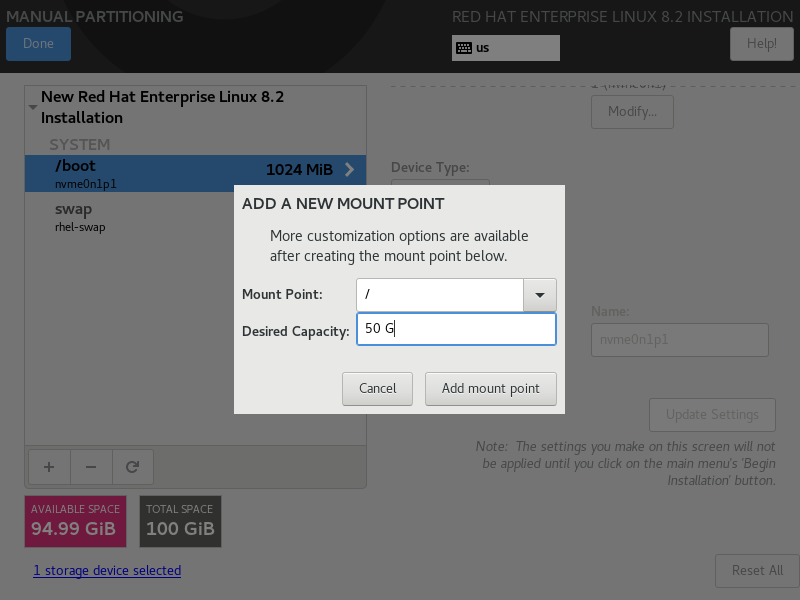 \
\
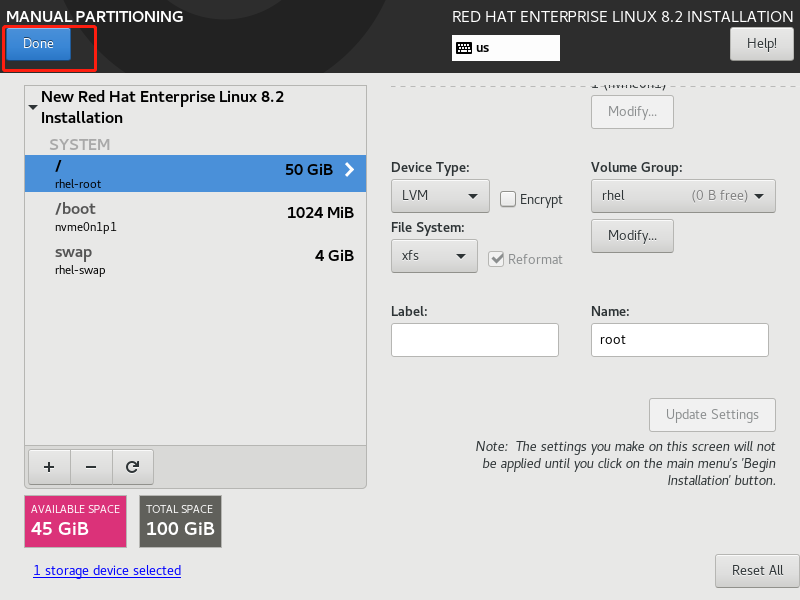 \
\
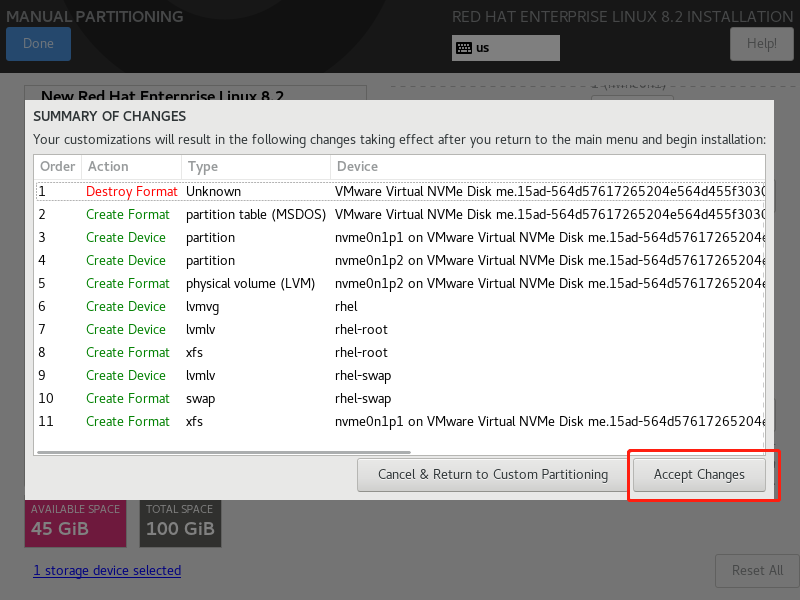 \
\
配置网络
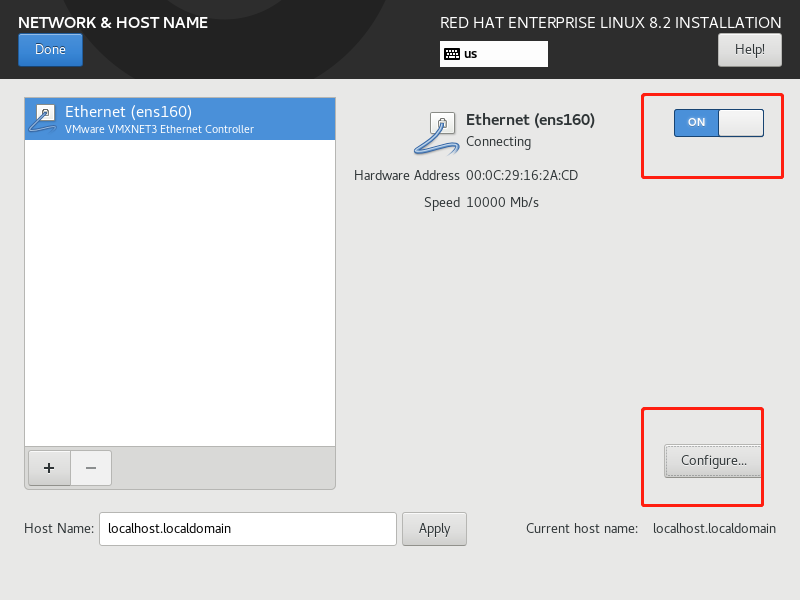 \
\
先是默认DHCP,因此我们不动它,直接Done
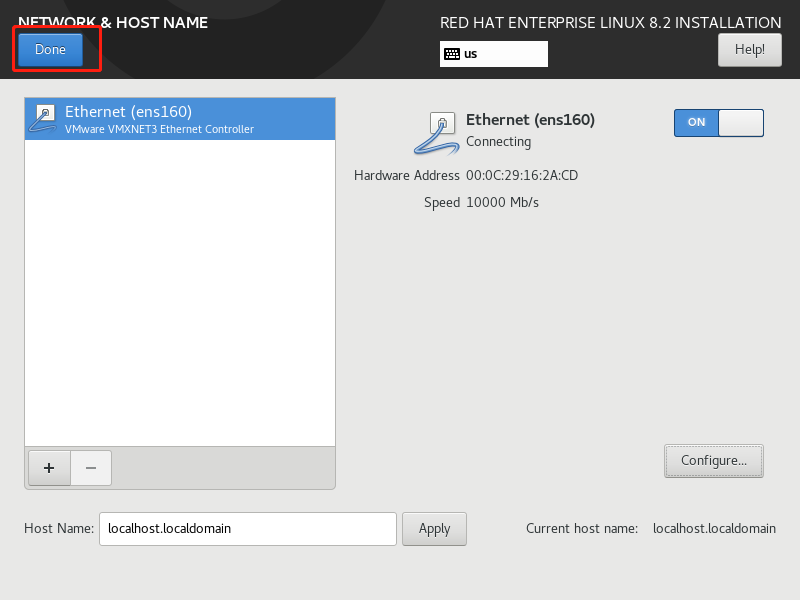 \
\
设定时区
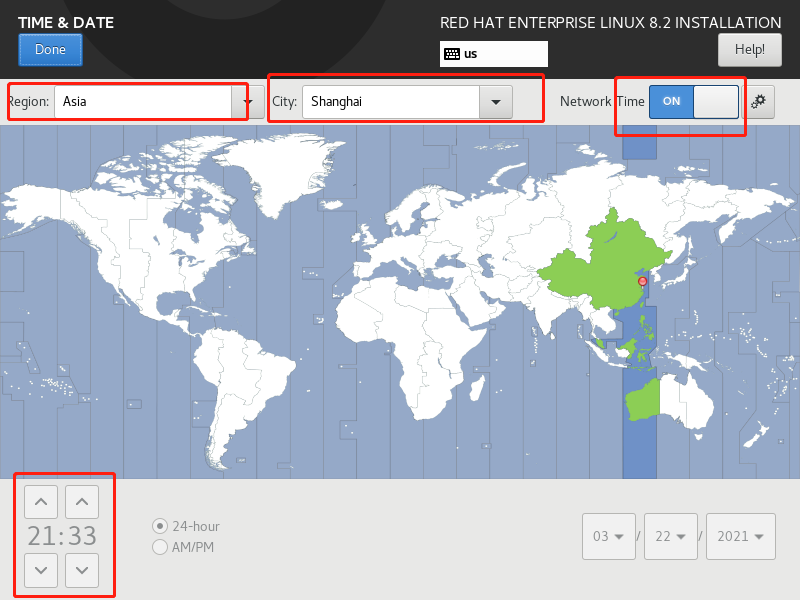 \
\
指定安装包组
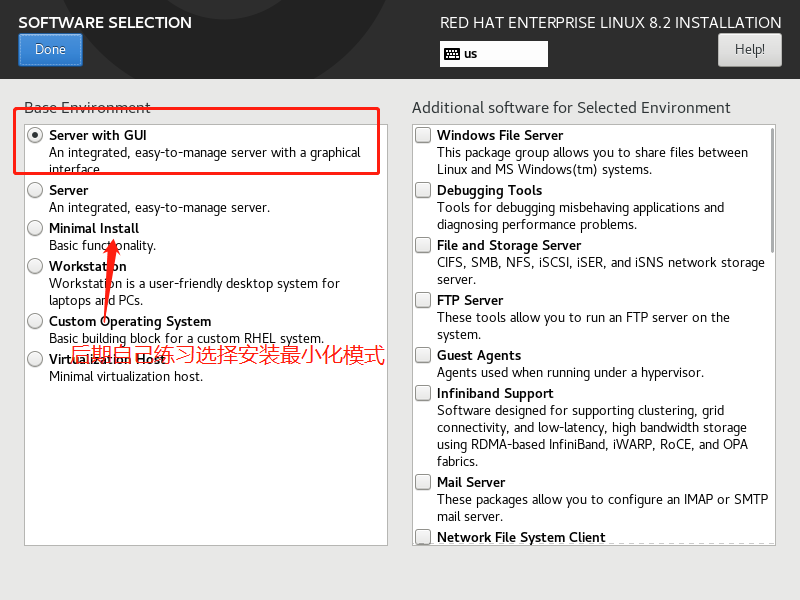 \ 0基础学习,可以安装图形去了解一下,但还是强烈建议使用最小化系统进行操作。可安装一些工具包。
\ 0基础学习,可以安装图形去了解一下,但还是强烈建议使用最小化系统进行操作。可安装一些工具包。
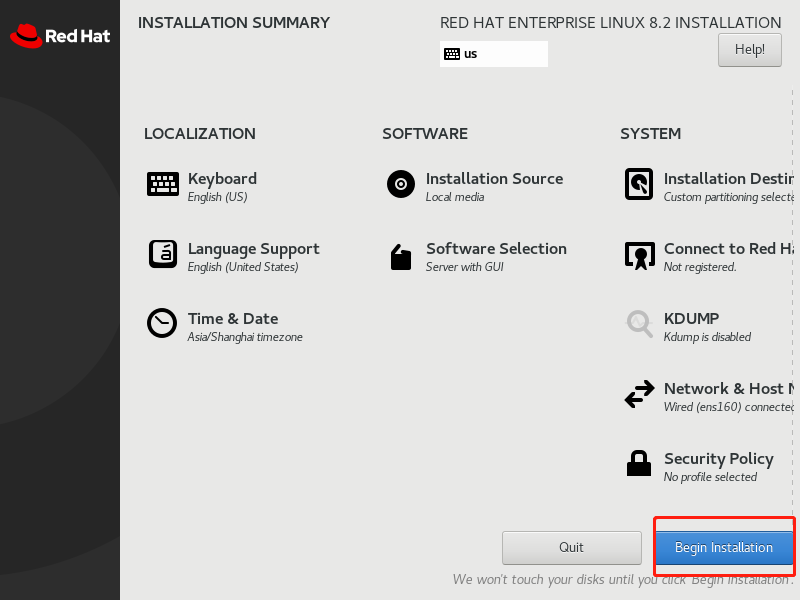 \
\
设置root密码以及创建普通用户(可以不建)
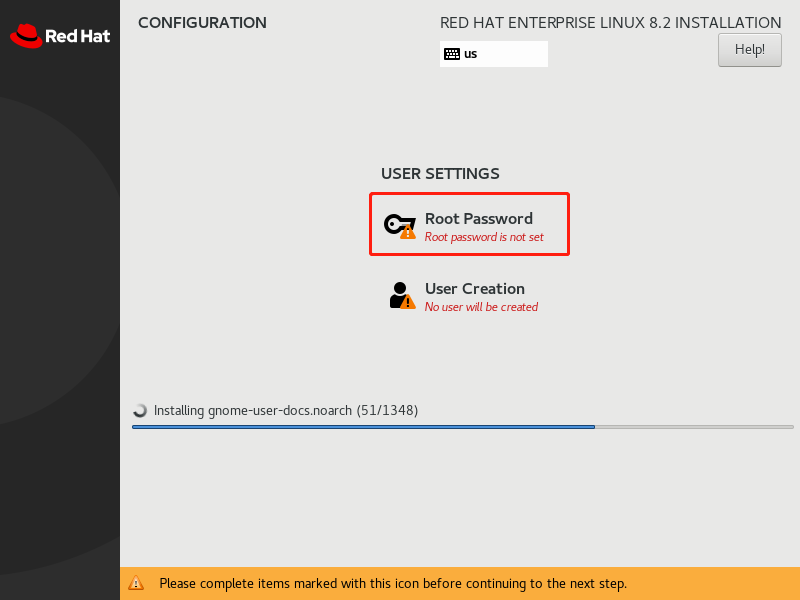 \
\
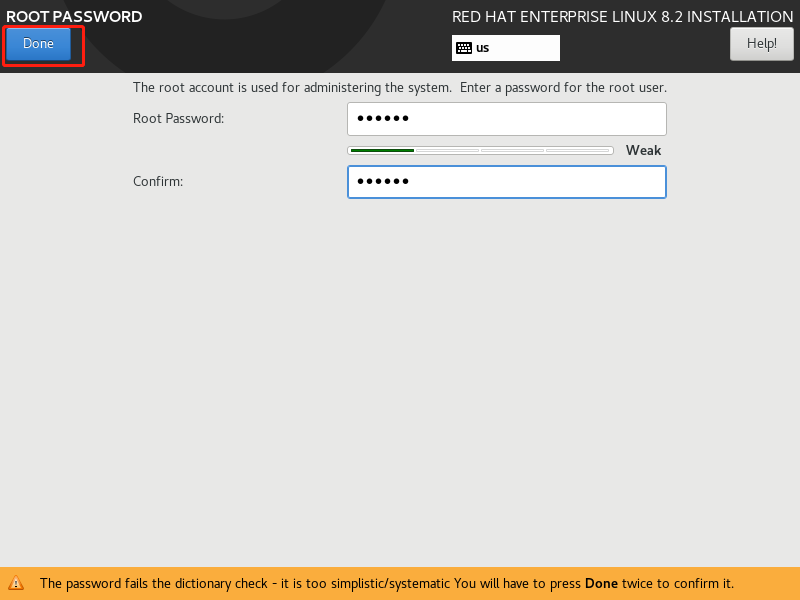 \
\
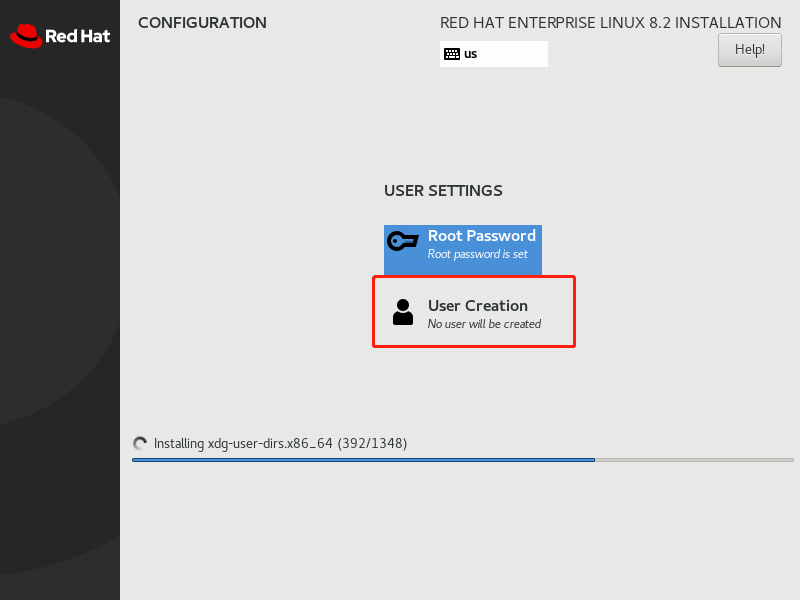 \
\
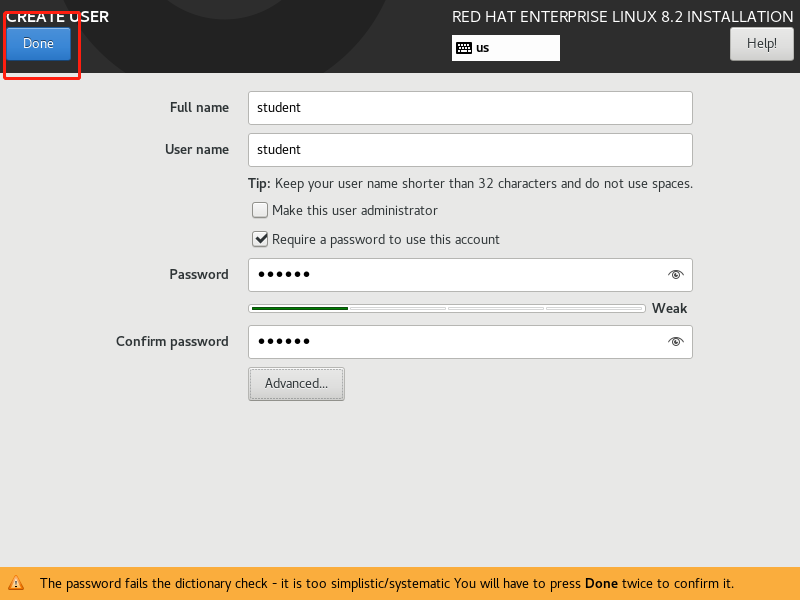 \
\
安装完成
 \
\
允许协议
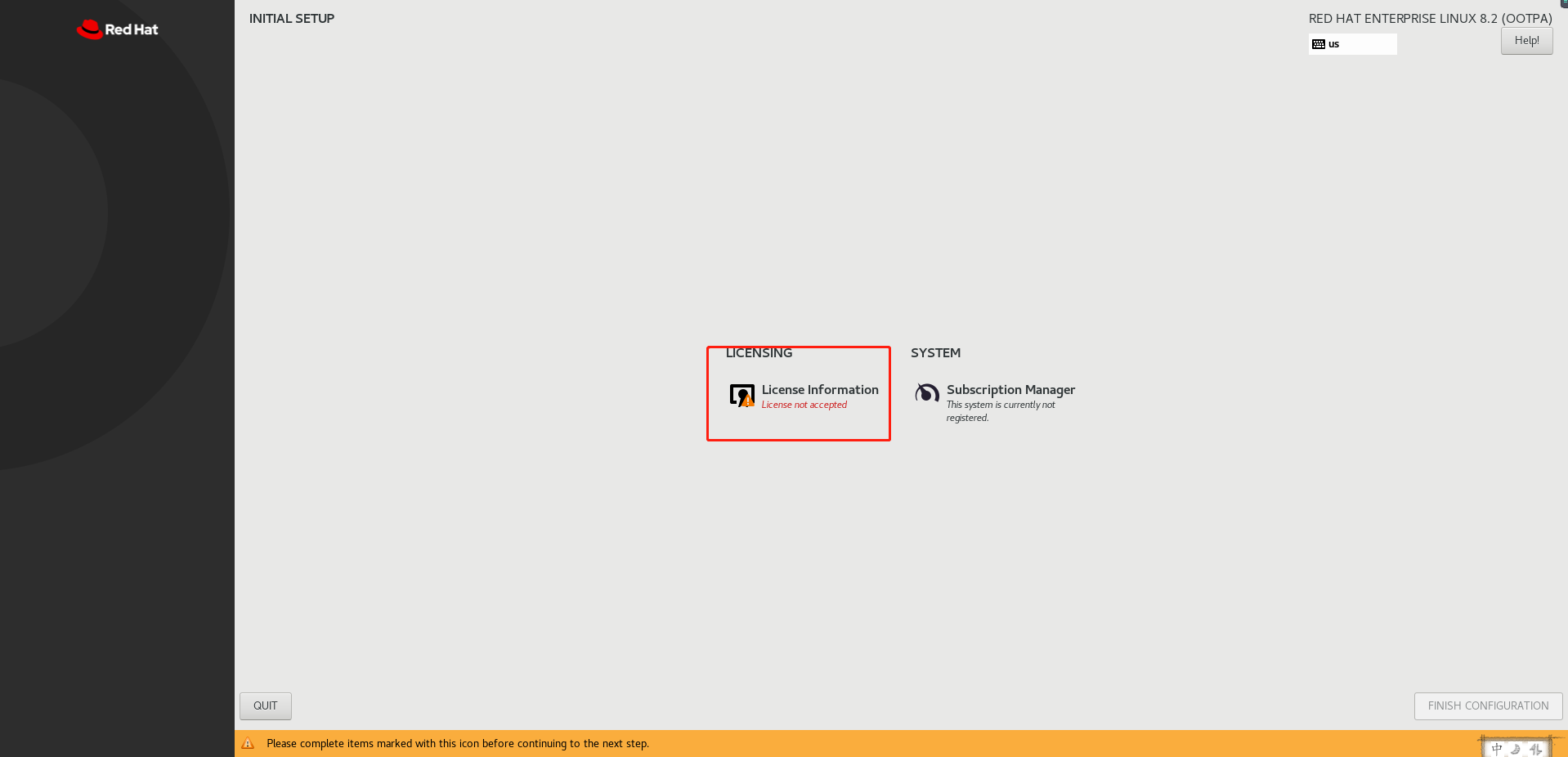
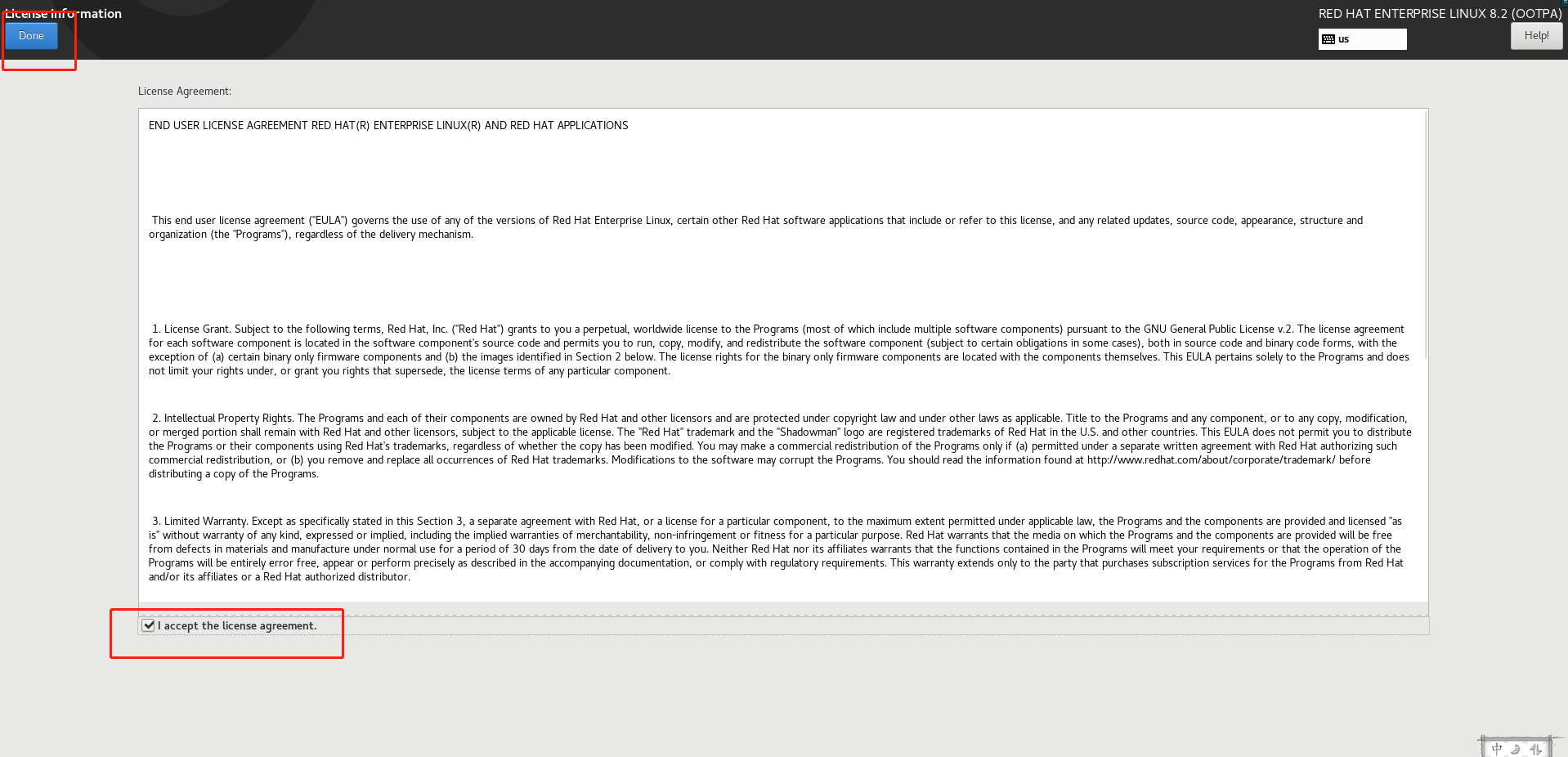
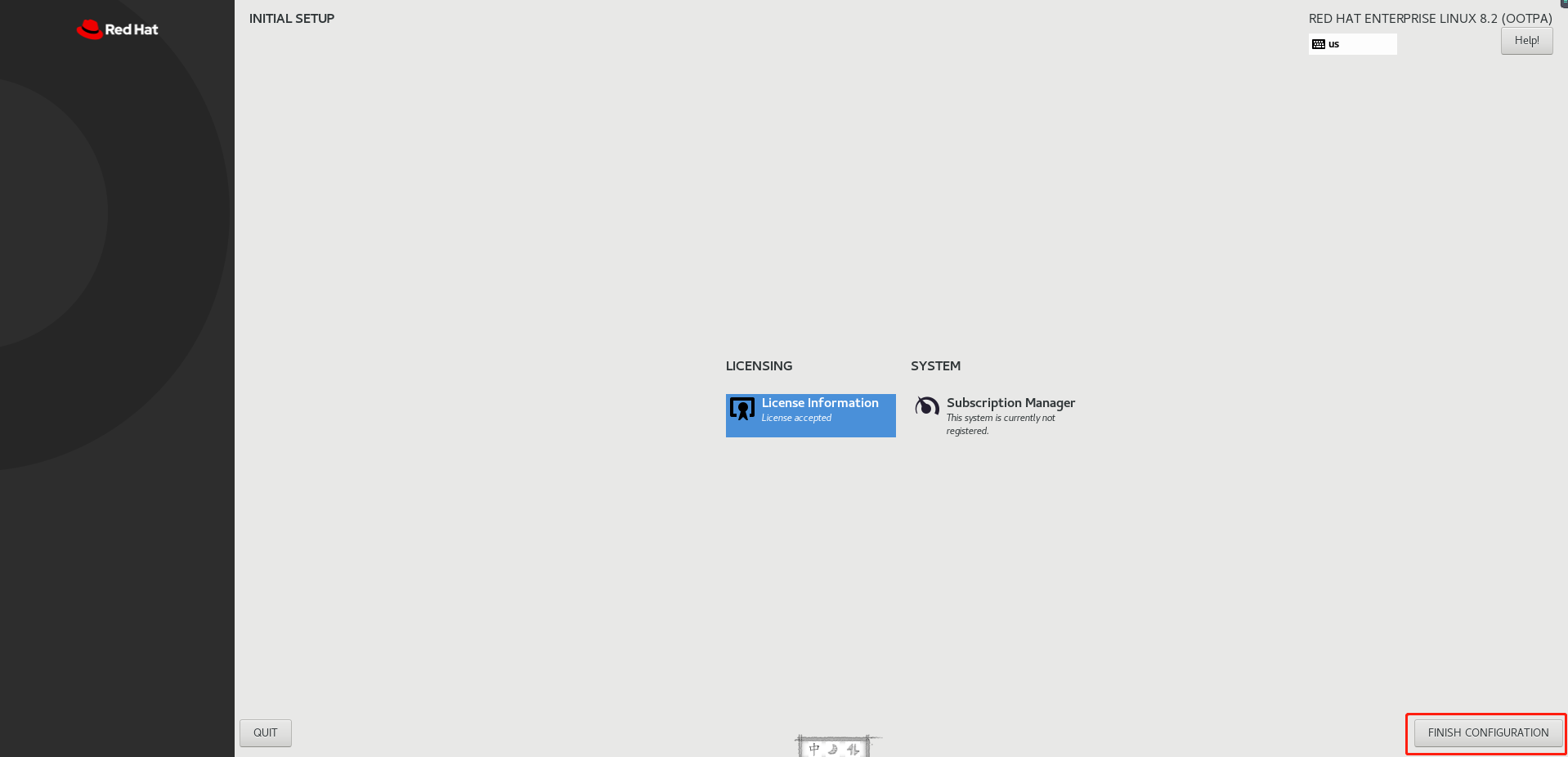
登陆界面
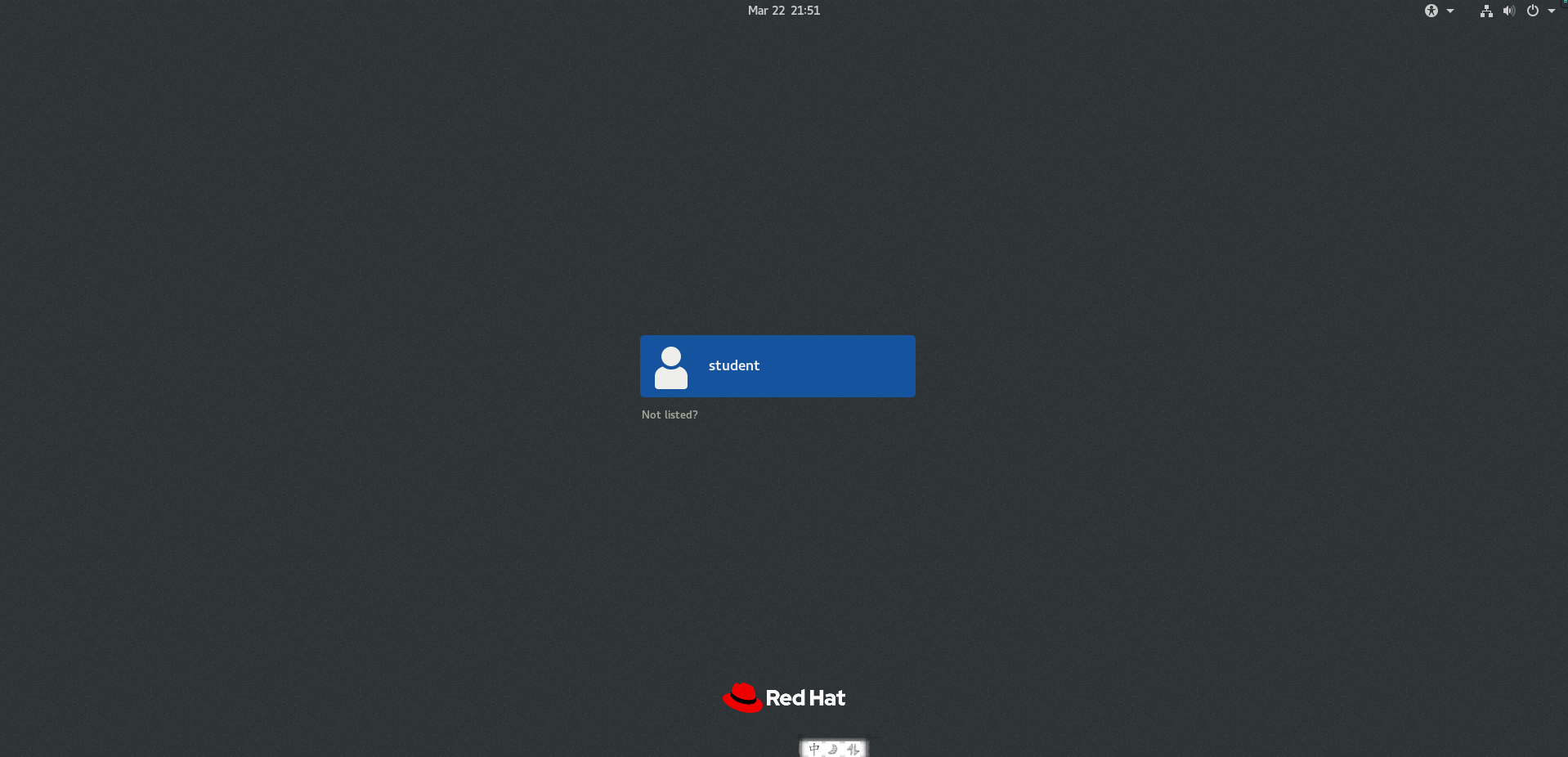
📑2.4.2 强调:CentOS和RHEL的区别
a. RHEL:Red Hat Enterprise Linux(企业级的Linux系统)
b. CentOS:Community Enterprise Operating System(也是红帽的产品,社区版本)
c. 两者区别
(1)企业版本RHEL:如果你购买了订阅,可以得到技术支持!但
是CentOS没有此服务;400
(2)CentOS作为一个社区版本,有些新的特性(不稳定)也是在社区版本优先进行发布,但在RHEL中,它不包含这些。
(3)关于漏洞(BUG)修复RHEL的企业级用户:400电话,也是最先响应的;BUG一定会在红帽社区中进行公布,一般会较长一段时间后,BUG的修复才会被公布出来。
(4)关于命令及操作:两者在同期的版本的情况下相同。
(5)支持周期:RHEL为最近的3个大版本(现在是RHEL6/7/8),CentOS通常只有18个月。
(因为centos8的系统将要结束支持,而7的系统是主流的系统,且还在支持,所以上课使用7的系统进行演示。)
💡总结
- 介绍Linux的安装方式。
- 演示如何使用VMware安装RHEL系列系统。
- 介绍CentOS和RHEL的区别。
RHCSA认证作为基础认证,涉及的基础内容需要大家好好进行学习并巩固。有良好的基础才能更上一层楼。
好好加油,可以噶🤪。

以上就是【金鱼哥】对 第二章 Linux系统安装 的简述和讲解。希望能对看到此文章的小伙伴有所帮助。
💾红帽认证专栏系列:
RHCSA专栏:戏说 RHCSA 认证
RHCE专栏:戏说 RHCE 认证
此文章收录在RHCA专栏:RHCA 回忆录
如果这篇【文章】有帮助到你,希望可以给【金鱼哥】点个赞👍,创作不易,相比官方的陈述,我更喜欢用【通俗易懂】的文笔去讲解每一个知识点。
如果有对【运维技术】感兴趣,也欢迎关注❤️❤️❤️ 【金鱼哥】❤️❤️❤️,我将会给你带来巨大的【收获与惊喜】💕💕!

- 点赞
- 收藏
- 关注作者


评论(0)